- Autor Abigail Brown [email protected].
- Public 2023-12-17 06:59.
- Modificat ultima dată 2025-01-24 12:21.
Fie că sunteți nou la computere și tablete sau le utilizați de ceva vreme, este util să aveți o listă de verificare atunci când începeți din nou cu un dispozitiv nou. Iată un rezumat a ceea ce trebuie să faceți pentru a-l configura.
Conectați-vă cu contul corespunzător
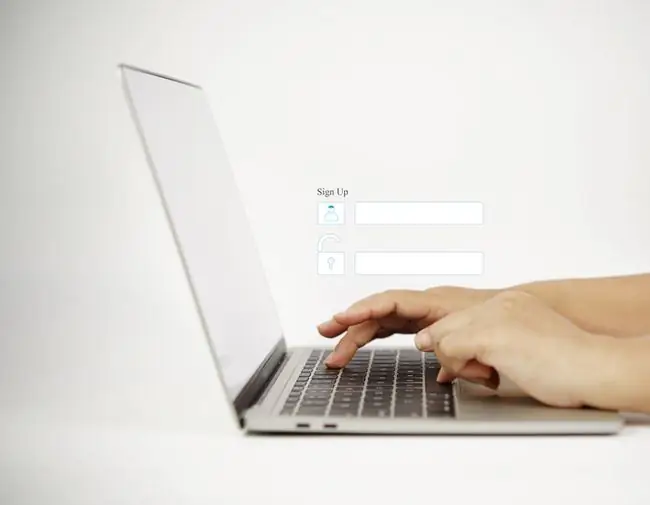
Prima dată când porniți un laptop sau o tabletă nouă, vi se solicită să configurați câteva setări. Sunteți întrebat ce limbă să utilizați, la ce rețea doriți să vă conectați și dacă doriți să activați serviciile de localizare, printre altele.
Un vrăjitor vă ghidează prin acest pas pe rând. În timpul procesului, vi se cere să vă conectați cu un cont existent (sau să creați unul).
Laptopurile și tabletele bazate pe Windows vă permit să vă conectați cu un cont local. Dar, dacă o faci, nu vei beneficia la maximum de dispozitivul tău. În schimb, conectați-vă cu un cont Microsoft dacă sunteți pe un dispozitiv Windows. Dacă nu aveți unul, vi se solicită să creați unul în timpul procesului de configurare. Alte sisteme de operare au cerințe similare de cont. Pentru dispozitivele bazate pe Android, veți avea nevoie de un cont Google. Pentru laptopuri și tablete Apple, un ID Apple.
După ce v-ați conectat, puteți alege să permiteți noului dispozitiv să vă sincronizeze datele și setările existente, dacă aceste date există, sau puteți alege să configurați dispozitivul fără sincronizare. Datele care pot fi sincronizate pot include, dar nu se limitează la, conturi de e-mail și de e-mail, evenimente din calendar, note și note, mementouri, setări ale programului, datele aplicației și chiar fundalul desktopului sau salvatorul de ecran.
Conectați-vă la o rețea
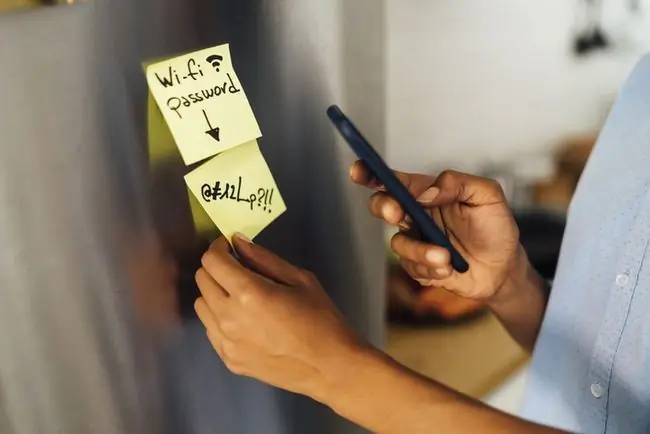
În timpul procesului de configurare, vi se oferă o listă de rețele wireless din apropiere și vi se cere să alegeți una. Este important să vă conectați la o rețea, astfel încât să puteți obține actualizări ale sistemului de operare, să instalați aplicații și să descărcați datele salvate (dacă există) din cloud și cel mai bine este să faceți asta în prima zi. Windows trebuie să fie online pentru a se activa și el.
Rețeaua la care vă conectați, cel puțin în timpul acestui proces, ar trebui să fie una în care aveți încredere, cum ar fi o rețea de acasă sau de la birou. Trebuie să introduceți parola pentru a vă conecta, așa că trebuie să o găsiți.
Multe servicii de internet oferă puneți numele și parola rețelei WiFi pe spatele routerului dvs. wireless.
Dacă nu vă puteți conecta la o rețea în timpul procesului de configurare și sunteți pe un dispozitiv bazat pe Windows, încercați acest lucru:
- Mutați mouse-ul în colțul din dreapta jos al ecranului, faceți clic pe pictograma Rețea fără fir.
-
Selectați rețeaua dvs. din listă, apoi selectați Conectare.
Asigurați-vă că caseta de selectare Conectați automat este bifată.

Image -
Introduceți parola, apoi selectați Următorul.

Image - Optați să aveți încredere în rețea atunci când vi se solicită.
Personalizați aplicații și programe
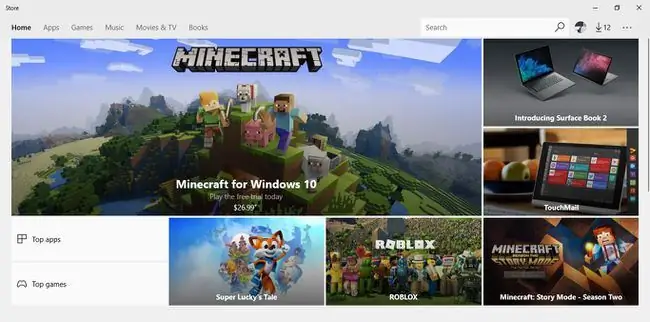
Noile computere, laptopuri și tablete vin preinstalate cu tot felul de aplicații și programe. Această configurație s-ar putea să se potrivească exact nevoilor dvs., dar este mai probabil ca lista să aibă nevoie de modificări.
Ce ar trebui să descărcați pe un laptop nou? Ce este inutil? Iată câteva sfaturi pentru a le face corect:
- Obțineți aplicațiile care vă lipsesc din Microsoft Store. Obțineți doar aplicații pe care știți că le veți folosi chiar acum. Puteți experimenta cu alții mai târziu.
- Obțineți programele de care aveți nevoie de pe site-urile web ale producătorilor. Puteți achiziționa și instala software precum Microsoft Office de la www.microsoft.com și Apple iTunes de la www.apple.com. Obțineți programele de care știți că aveți nevoie, precum și cele pentru care ați plătit deja.
- Scăpați de aplicațiile de care nu aveți nevoie. Din meniul Start, faceți clic dreapta pe orice aplicație nedorită și selectați Dezinstalare. Luați în considerare articolele pe care știți că nu le veți folosi niciodată, inclusiv jocuri, aplicații de productivitate și playere media terțe.
- Scăpați de programele de care nu aveți nevoie. Puteți face acest lucru accesând Panou de control și selectând Dezinstalați un program. Luați în considerare să aruncați articole precum Get Office, versiuni de probă ale programelor pe care știți că nu le veți folosi niciodată și jocuri pe care nu le veți juca.
Nu dezinstalați niciodată un element pe care nu îl recunoașteți. Unele programe sunt necesare pentru ca computerul sau tableta să funcționeze corect. Altele ar putea fi utile mai târziu, cum ar fi depanarea producătorilor sau aplicațiile de ajutor.
Adăugați date personale
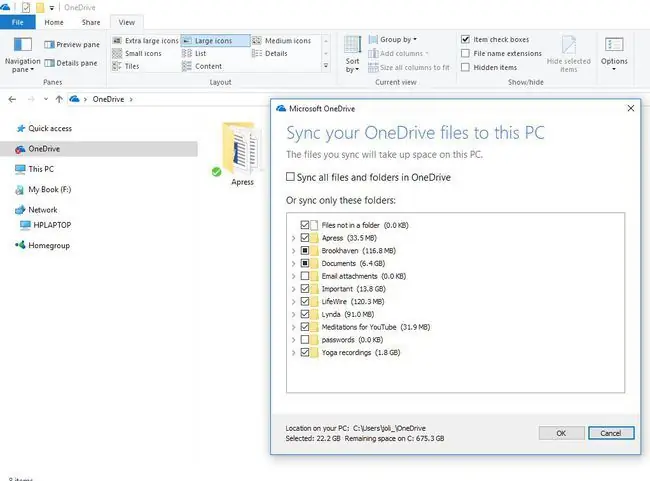
Datele personale includ documente, imagini, muzică, videoclipuri, prezentări și multe altele. De cele mai multe ori, veți dori ca aceste date să vă fie disponibile pe noul computer sau tabletă. Modul în care faceți datele disponibile depinde de locul în care sunt stocate acum:
- Dacă datele se află pe alt computer, luați în considerare să copiați ceea ce doriți pe un stick USB sau pe o unitate de rezervă, apoi utilizați acel dispozitiv pentru a copia datele pe noul dispozitiv.
- Dacă datele sunt pe OneDrive, Google Drive, Dropbox sau altă zonă de stocare online, faceți ceea ce este necesar pentru a sincroniza datele respective cu noul dvs. computer. Dacă v-ați conectat la noul dispozitiv Windows 11 cu un cont Microsoft, selectați OneDrive în File Explorer pentru a începe.
- Dacă datele de care aveți nevoie sunt stocate într-un fișier de rezervă de pe alt dispozitiv, rulați programul de restaurare pe computerul dvs. Windows 11 pentru a le reconstrui. Căutați în bara de activități Istoricul fișierelor pentru a începe.
Securizarea dispozitivului
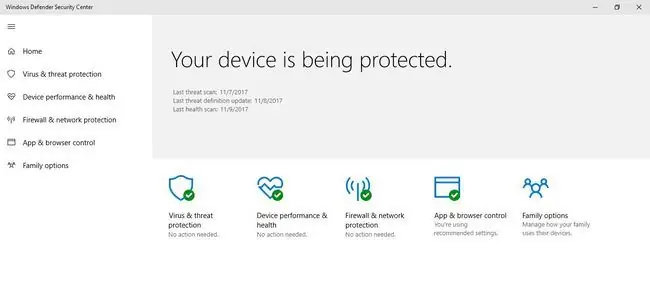
Pe măsură ce continuați să utilizați noul dispozitiv, poate personalizând meniul Start, schimbând fundalul desktopului și așa mai departe, veți începe să vedeți solicitări care vă sugerează să faceți anumite lucruri. Încercați să rezolvați aceste solicitări cât mai curând posibil. Multe dintre sugestii sunt pentru funcții de securitate care vă pot proteja datele, inclusiv:
- Activați Windows Defender și Windows Firewall pentru a vă proteja împotriva programelor malware și a virușilor.
- Încărcați bateria atunci când o solicitare vă informează că este descărcată.
- Configurați un plan de rezervă pentru a proteja datele în cazul unei defecțiuni a computerului.
- Actualizați software-ul cum ar fi Microsoft Office sau Adobe Reader pentru ca aplicațiile să funcționeze fără probleme.
- Actualizați aplicațiile pentru a fi la curent cu noile funcții.
- Pastrați parolele pentru ușurință în utilizare și pentru a le securiza.
- Configurați Găsește-mi dispozitivul pentru a-l putea localiza în cazul în care dispare.
- Efectuați diverse sarcini de securitate și întreținere pentru a menține computerul sănătos.






